Chrome浏览器页面颜色异常是否为显卡兼容问题
时间:2025-07-24
来源:谷歌浏览器官网

2. 更新或回滚显卡驱动:访问显卡官网下载最新驱动程序,覆盖安装后重启电脑。若问题出现在驱动更新后,可通过控制面板的“程序和功能”中的“回滚驱动程序”功能恢复到旧版本。
3. 禁用Color Correct渲染功能:在地址栏输入 `chrome://flags/enable-color-correct-rendering`,将“Color CorrectRendering”设置为Disabled。此功能会根据显示器色彩配置文件调整渲染,可能导致低色域屏幕显示异常。
4. 强制指定色彩配置文件:在 `chrome://flags/force-color-profile` 页面中,将“Force color profile”从Default改为sRGB,重启浏览器。sRGB是通用色彩标准,可避免因设备色域差异导致的偏色问题。
5. 排查其他可能性:清理浏览器缓存,按 `Ctrl+Shift+Del` 删除临时文件,关闭浏览器后重新测试。若仅特定网站异常,检查该网站是否使用了特殊CSS或HTML5 Canvas等依赖显卡的功能。
猜你喜欢
Chrome扩展插件权限等级解读与变化趋势
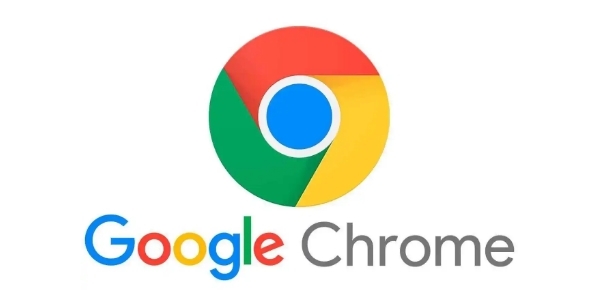 谷歌浏览器下载记录意外清空如何恢复数据
谷歌浏览器下载记录意外清空如何恢复数据
 谷歌浏览器标签页整理技巧分享
谷歌浏览器标签页整理技巧分享
 谷歌浏览器官方下载失败解决方法教程
谷歌浏览器官方下载失败解决方法教程
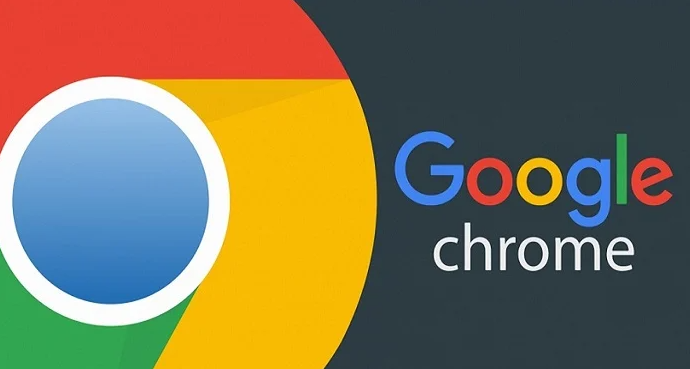
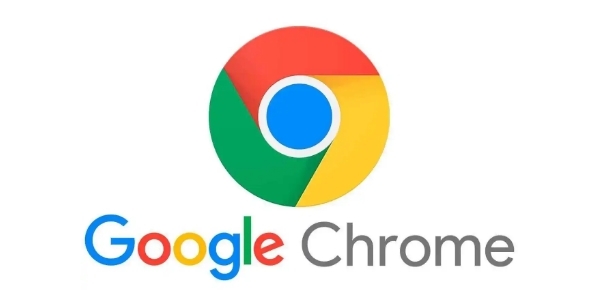
Chrome扩展插件权限等级的变动直接影响用户的安全体验。本文对权限变化进行了详细解读,并探讨了这种变化对用户隐私保护的长期影响。

谷歌浏览器下载记录意外清空后,可尝试通过系统恢复或第三方恢复工具找回,保障重要下载数据不丢失。

谷歌浏览器下载后,多标签页管理需要高效整理。文章提供操作技巧,包括分组策略、快捷操作及插件辅助方法,帮助用户快速整理和切换标签页。
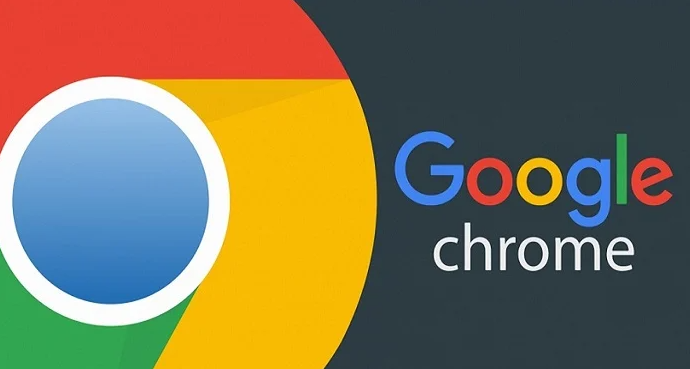
谷歌浏览器官方下载失败时可尝试更换下载源、清除DNS缓存或使用离线安装包,有效解决安装包下载异常问题。

